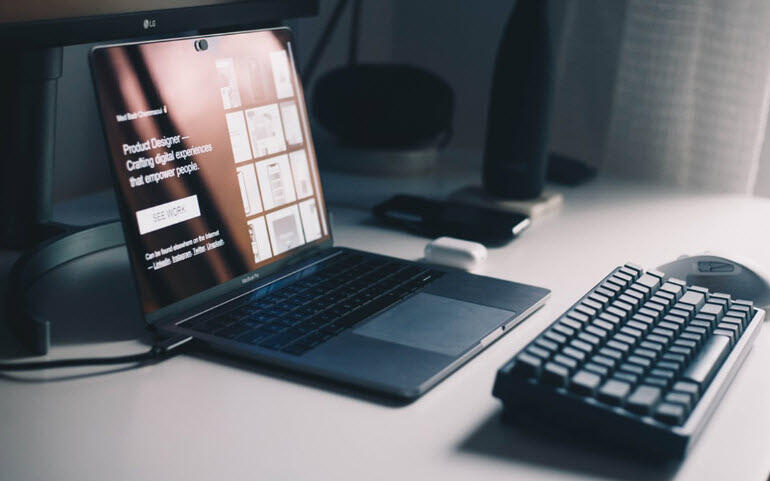
Teknolojinin hızla geliştiği günümüzde, laptoplar hayatımızın ayrılmaz bir parçası haline geldi. Ancak zamanla performans kaybına uğrayabilirler. Bu rehber, evde laptopunuzun performansını artırmak ve daha hızlı, verimli bir deneyim elde etmek isteyenler için kapsamlı bir kılavuz sunmaktadır. Adım adım talimatları takip ederek, laptopunuzu hızlandırabilir ve en iyi performansı alabilirsiniz.
Bölüm 1: Temizlik ve Bakım
Laptopunuzun fiziksel durumu, genel performansını doğrudan etkiler. Bu nedenle, düzenli temizlik ve bakım önemlidir.
1.1. Toz Temizliği
Laptopunuzdaki toz, iç bileşenlerin etkili bir şekilde çalışmasını engelleyebilir. Düzenli aralıklarla bir hava spreyi kullanarak klavye, fanlar ve diğer açıklıklardaki tozu temizleyin.
1.2. Hard Disk Temizliği
Hard diskinizde gereksiz dosyalar birikebilir. Disk temizleme aracını kullanarak gereksiz dosyaları silin ve disk alanınızı optimize edin.
Bölüm 2: Güncellemeleri Kontrol Etme
İşletim sistemi ve sürücülerinizin güncel olması, güvenlik ve performans açısından önemlidir. Güncellemeleri kontrol etmek ve düzenli olarak güncellemeleri yapmak için şu adımları takip edin:
2.1. Windows Güncellemeleri
Windows işletim sisteminizi güncel tutun. Ayarlar menüsünden “Güncelleme ve Güvenlik” seçeneğine gidin ve güncellemeleri kontrol edin.
2.2. Sürücü Güncellemeleri
Laptopunuzun üreticisinin web sitesini ziyaret ederek, donanım sürücülerinizi güncelleyin. Grafik kartı, ses kartı ve ağ sürücülerini düzenli olarak kontrol edin.
Bölüm 3: Başlangıç Programlarını Yönetme
Laptopunuzun açılış hızını artırmak için başlangıç programlarını kontrol edin ve gereksiz olanları devre dışı bırakın.
3.1. Görev Yöneticisi Kullanımı
Ctrl + Shift + Esc tuşlarına basarak Görev Yöneticisi’ni açın. “Başlangıç” sekmesine giderek, başlangıçta çalışan programları kontrol edin ve isteğe bağlı olarak devre dışı bırakın.
Bölüm 4: Disk ve Bellek Optimizasyonu
Disk ve bellek kullanımını optimize etmek, laptop performansını artırmak için kritik öneme sahiptir.
4.1. Disk Birleştirme
Windows’un disk birleştirme aracını kullanarak, dosyalarınızı düzenleyin ve disk erişim hızını artırın.
4.2. Sanal Bellek Ayarları
Kontrol Paneli’nde “Sistem” ve ardından “Gelişmiş sistem ayarları” seçeneğine gidin. “Performans” bölümünde “Ayarlar”ya tıklayarak “Gelişmiş” sekmesine geçin ve sanal bellek ayarlarını optimize edin.
Bölüm 5: Güvenlik Yazılımları ve Tarayıcı Optimizasyonu
Laptopunuzun güvenliği, performansını etkileyen önemli bir faktördür. Ayrıca, tarayıcı ayarlarınızı optimize etmek de hızlanmanıza yardımcı olabilir.
5.1. Güvenlik Yazılımları Güncellemeleri
Antivirüs ve antimalware yazılımlarınızı düzenli olarak güncelleyin ve sistem taramalarını planlı aralıklarla yapın.
5.2. Tarayıcı Eklentileri
Tarayıcı eklentileri genellikle performansı etkiler. Gereksiz eklentileri devre dışı bırakın ve tarayıcı ayarlarını optimize edin.
Bölüm 6: Çöp Dosyaları Temizleme
Sisteminizde biriken çöp dosyalar, laptop performansını olumsuz yönde etkileyebilir. Bu dosyaları düzenli olarak temizleyin.
6.1. Temp Dosyaları
Windows tuşu + R tuşlarına basarak “temp” yazın ve geçici dosyaları silmek için bu klasöre erişin.
6.2. Çöp Kutusu
Çöp kutusunu düzenli olarak boşaltın ve gereksiz dosyaları kalıcı olarak silin.
Bölüm 7: Soğutma Sistemini Optimize Etme
Laptopunuzun soğutma sistemi, uzun süreli kullanımda önemli bir faktördür. Soğutma sisteminin etkili bir şekilde çalışmasını sağlamak için şu adımları takip edin:
7.1. Fan Temizliği
Laptopunuzun fanlarını düzenli olarak temizleyin. Toz birikmesi, fanların verimini azaltabilir.
7.2. Laptop Standı Kullanımı
Laptop standı kullanarak, laptopun altındaki havalandırma açıklıklarını açık tutun ve soğutma performansını artırın.
Sonuç
Bu rehber, evde laptop performansını artırmak isteyen kullanıcılara kapsamlı bir rehber sunmaktadır. Temizlik, güncellemeler, başlangıç programları, disk ve bellek optimizasyonu, güvenlik yazılımları, tarayıcı ayarları ve soğutma sistemine yönelik bu adımları takip ederek, laptopunuzun ömrünü uzatabilir.


